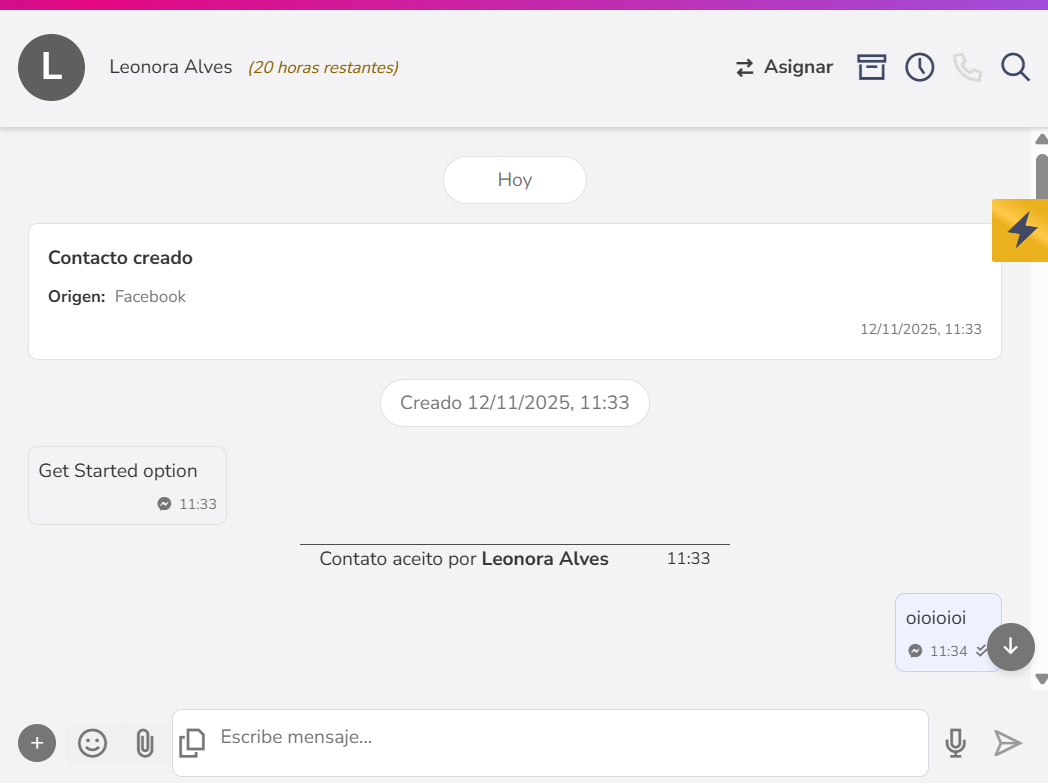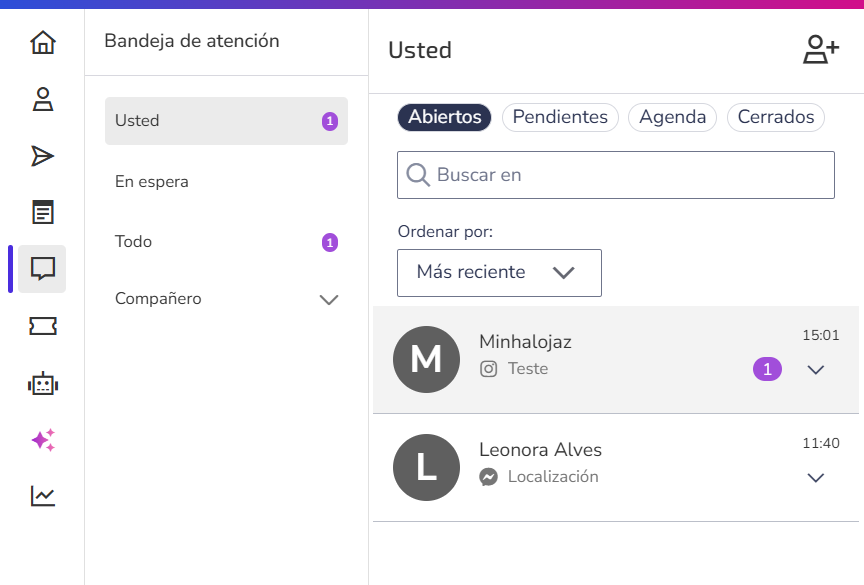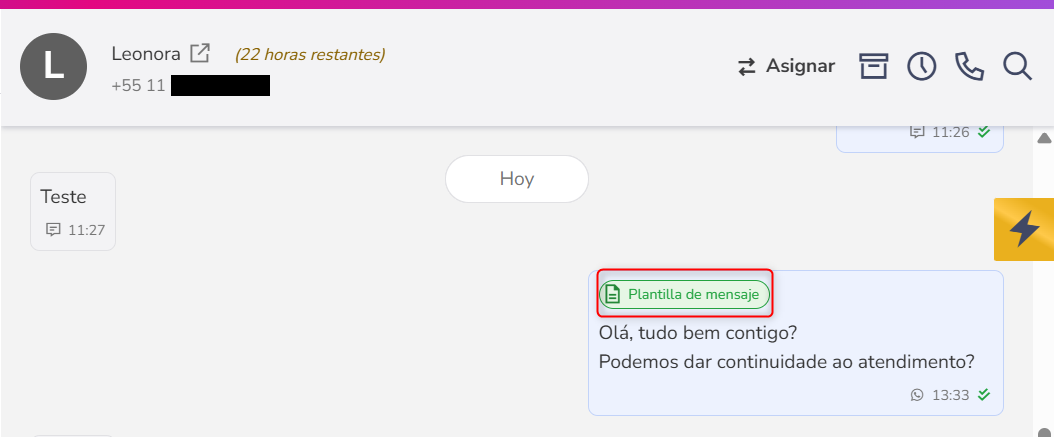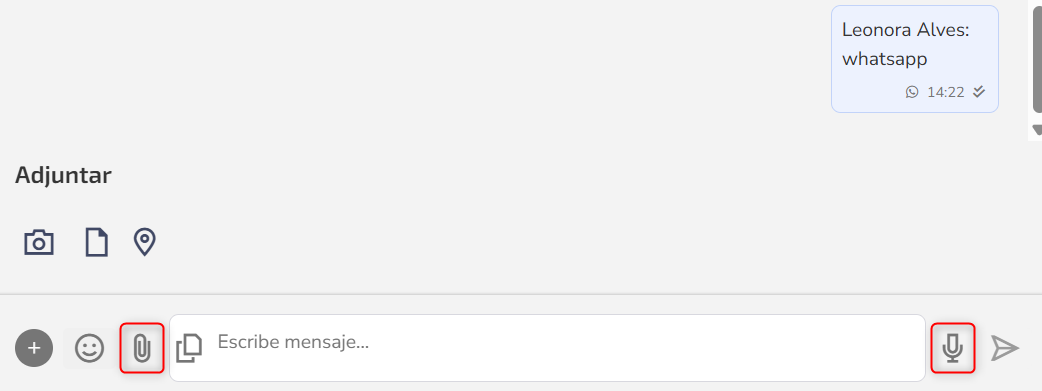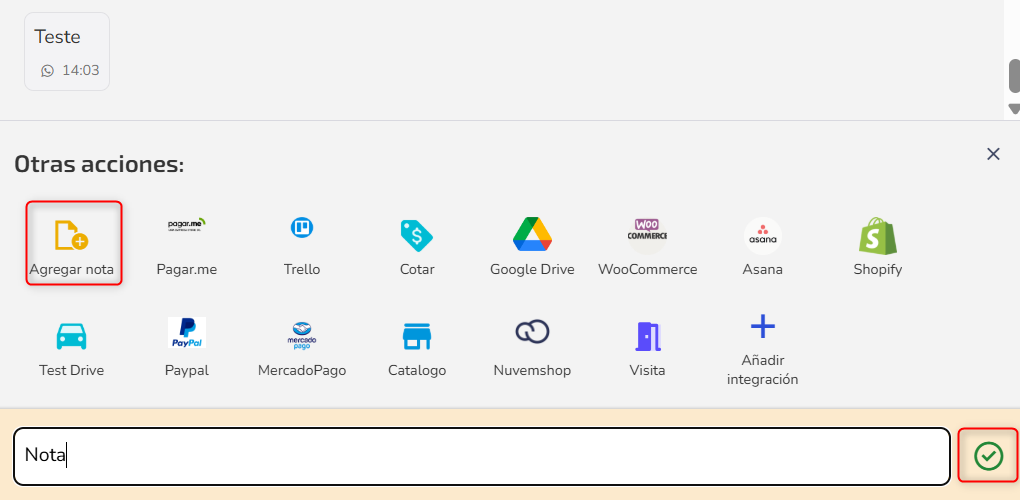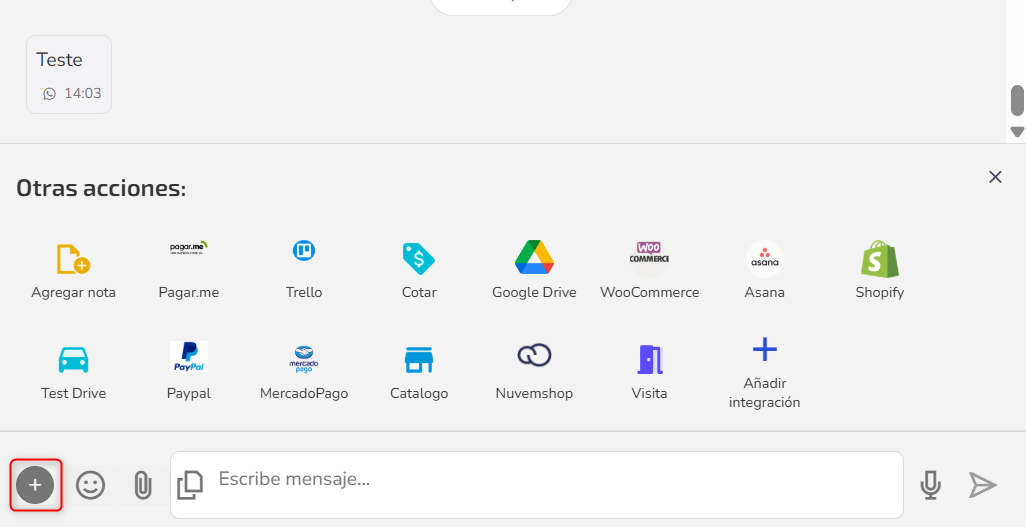La bandeja de entrada es el espacio donde usted se comunica con sus contactos dentro del Zenvia Customer Cloud.
A través de ella, es posible enviar mensajes de texto, audio, imágenes, videos, documentos, ubicación, enlaces de pago y otros tipos de contenido.
Cómo funciona la bandeja de entrada
En la bandeja de entrada, usted visualiza toda la información e interacciones de sus conversaciones, incluyendo fecha y hora de los mensajes; datos del remitente; previsualización de medios; contexto del mensaje de origen y canal; réplica del mensaje respondido.
Inicio de la conversación
El inicio de la conversación puede suceder de dos formas:
- Cuando el agente inicia la atención, enviando el primer mensaje;
- Cuando el contacto inicia la conversación, enviando un mensaje espontáneamente en uno de los canales conectados.
Vea abajo cómo funciona en cada caso:
| Canal | Cuando el agente inicia la conversación | Cuando el contacto inicia la conversación |
|---|---|---|
| Es obligatorio enviar una plantilla de mensaje aprobado. Después de que el contacto responda, el intercambio de mensajes es libre por 24 horas. | El contacto puede enviar el primer mensaje. El agente puede responder libremente dentro de la ventana de 24h. Después de ese plazo, solo es posible retomar con una plantilla de mensaje. | |
| Facebook Messenger | Debe iniciar con una plantilla de mensaje. Después de la respuesta, la atención continúa libre por 24h. | El contacto puede iniciar la conversación en cualquier momento. La empresa debe responder dentro de 2 h del último mensaje recibido. |
| Puede iniciar con un mensaje común, sin necesidad de plantilla. | El contacto puede iniciar libremente, y el agente puede responder dentro de 24h. |
💡 Consejos: Siempre que el contacto inicia la conversación, la atención se crea automáticamente y aparece en la bandeja de entrada del grupo responsable. Las plantillas de mensaje se identifican con una etiqueta informativa en el chat. |
Consulte también:
- Iniciar atención con plantilla de mensaje de WhatsApp
- Iniciar atención con plantilla de mensaje de Facebook Messenger
- Enviar y recibir mensajes de Instagram en la atención comercial
¿Cuándo finaliza la atención?
La atención finaliza cuando:
- El contacto es transferido a otro usuario;
- La conversación es cerrada manualmente; o
- Se registra una venta asociada al contacto.
Enviar archivos, medios o ubicación
Usted puede enviar imágenes, videos, documentos, ubicación y audios directamente en el chat con el contacto.
Enviar imagen, video, documento o ubicación
- Acceda al chat del contacto.
- Haga clic en el icono de clip.
- Elija una de las opciones:
- Imagen o video
- Documento
- Ubicación
- Seleccione el archivo (o dirección, en el caso de ubicación) y envíe.
Enviar audio
- En el chat del contacto, haga clic en el icono de micrófono.
- Mantenga presionado para grabar su mensaje de voz.
- Suelte el botón para enviar automáticamente el audio.
Particularidades por canal:
| Canal | Envío | Recepción | Observaciones |
|---|---|---|---|
| Todos los tipos de medios | Todos los tipos de medios | Acepta imagen, video, audio, documento y ubicación | |
| Facebook Messenger | Imagen, video, audio, documento y ubicación | Imagen, video y audio | No recibe documentos ni ubicación |
| Imagen, video, audio y ubicación | Imagen, video y audio | No recibe ubicación |
Agregar notas internas
Las notas son comentarios visibles solo para los usuarios del mismo grupo, usadas para registrar información interna sobre el contacto o la atención.
Para agregar una nota:
- Acceda al chat del contacto.
- Haga clic en el icono de acciones (+) y seleccione Agregar nota.
- Escriba el mensaje y guarde.
Usar aplicaciones integradas
Las aplicaciones de integración permiten extender las funcionalidades de la bandeja de entrada con herramientas externas.
Cada integración ofrece recursos diferentes, como:
- PayPal o Mercado Pago para pagos;
- OLX para agregar productos;
- Google Drive para enviar archivos con más practicidad.
⚙️ Requisito previo:
Para que las aplicaciones aparezcan y funcionen en las acciones de la bandeja de entrada, deben estar integradas previamente en el menú Ventas > Integraciones.
⚠️ Atención: Para configurar y conocer todas las opciones disponibles, acceda al artículo Integraciones disponibles en Zenvia Customer Cloud y abra la documentación correspondiente a cada integración.